Cara Memasang Tombol Order Via WhatsApp di Blog. Membuat tombol Order Via WhatsApp Keren di Blogger dan Wordpress. Sebagai penjual, Pasti menginginkan produknya terjual habis. Pemasaran lewat Blog atau Website tentunya akan menjangkau orang banyak. Namun, hanya sebagian orang yang mau menghubungi penjual karena akses tombol order yang tidak ada dan hanya bertuliskan nomor yang dihubungi.
Jika pembeli benar – benar butuh dengan produknya, Pembeli pasti akan menghubungi penjual. Namun, ada beberapa orang yang mungkin malas karena harus menyimpan nomor penjual dan terkesan rumit. Pentingnya Memasang Tombol Order Via WhatsApp akan lebih memudahkan pembeli untuk menghubungi penjual. Saat pembeli mengklik tombol tersebut, maka akan di arahkan langsung ke WhatsApp penjual, Tanpa Perlu menyimpan nomor penjual.
Daftar isi
Pada kesempatan kali ini kita akan Membuat dan Memasang Tombol Order Via WhatsApp Keren di Blog, berikut caranya.
Cara Memasang Tombol Order Via WhatsApp di Blog
Berikut ini adalah Cara Membuat dan Memasang Tombol Order Via WhatsApp di Blog.
- Silakan Masuk ke Halaman Edit Artikel.
- Ubah ke Tampilan HTML.
- Pilih Lokasi untuk Peletakan Tombol Via Order WhatsApp.
- Masukan Kode berikut.
<center>
<a href="https://api.whatsapp.com/send?phone=NOMOR_WHATSAPP_PENJUAL&text=PESAN_DEFAULT_KE_PENJUAL" title="Order" target="_blank">
<img src="URL_GAMBAR_ORDER_VIA_WHATSAPP" alt="Order" title="Order" width="300" />
</a>
</center>
Untuk Kata yang berwarna kuning, Ganti sesuai Keterangan dibawah ini.
Keterangan
- NOMOR_WHATSAPP_PENJUAL : Silakan Ganti dengan nomor penjual
- PESAN_DEFAULT_KE_PENJUAL : Silakan Ganti dengan Pesan Default ke penjual, Contoh : "Halo Saya ingin membeli produk anda"
- URL_GAMBAR_ORDER_VIA_WHATSAPP : Silakan Ganti dengan URL Gambar Order Via Whatsapp
- 300 : Silakan Ganti dengan Lebar Gambar Order Via WhatsApp sesuai keinginan anda
- Selesai.
Berikut ini adalah Contoh dari hasilnya.

Beberapa Tampilan Tombol Order Via WhatsApp dan Scriptnya
Agar lebih menarik berikut ini adalah beberapa Gambar Tombol Order Via WhatsApp beserta Scriptnya. Silakan tanda yang berwarna kuning ganti sesuai keterangan di atas.
1. Tombol Order Via WhatsApp Variasi 1
Contoh Gambar dan Scriptnya sebagai berikut.

<center>
<a href="https://api.whatsapp.com/send?phone=NOMOR_WHATSAPP_PENJUAL&text=PESAN_DEFAULT_KE_PENJUAL" title="Order" target="_blank">
<img src="https://pusatmesinantrian.co.id/wp-content/uploads/2020/09/order-via-wa.png" alt="Order" title="Order" width="300" />
</a>
</center>
2. Tombol Order Via WhatsApp Variasi 2
Contoh Gambar dan Scriptnya sebagai berikut.

<center>
<a href="https://api.whatsapp.com/send?phone=NOMOR_WHATSAPP_PENJUAL&text=PESAN_DEFAULT_KE_PENJUAL" title="Order" target="_blank">
<img src="https://blogger.googleusercontent.com/img/b/R29vZ2xl/AVvXsEj1UTFcaD0ihugQ0vpAID22zGcWpz5FRCYMjRJr0nTUyNEsmoPVAU4PzMgGHDdevfAWFD3Cos-WxLRPjidQxLfHYmO5DONswqTZjjyldrykIigF0VBKYedTF9pNmLwvCXlrJp2FiGr-Ew/s1600/order-lewat-whatsapp.png" alt="Order" title="Order" width="300" />
</a>
</center>
3. Tombol Order Via WhatsApp Variasi 3
Contoh Gambar dan Scriptnya sebagai berikut.

<center>
<a href="https://api.whatsapp.com/send?phone=NOMOR_WHATSAPP_PENJUAL&text=PESAN_DEFAULT_KE_PENJUAL" title="Order" target="_blank">
<img src="https://blogger.googleusercontent.com/img/b/R29vZ2xl/AVvXsEhoDcHj0bI3G_oOPL-_D_dK02VUpgllxMlm-a9KaAXXcUEHl7MeV1esaoN7rqxrqgvRh8hQ0cw-Cw0FqQhCpzA6c-KFUNv8q0yEcVbw-K8EigrkmGY3mKPnFhDrY-f_cbL8-rzWIunqaQ/s1600/beli+tombol+wa.png" title="Order" width="300" />
</a>
</center>
4. Tombol Order Via WhatsApp Variasi 4
Contoh Gambar dan Scriptnya sebagai berikut.

<center>
<a href="https://api.whatsapp.com/send?phone=NOMOR_WHATSAPP_PENJUAL&text=PESAN_DEFAULT_KE_PENJUAL" title="Order" target="_blank">
<img src="https://herbalsukoharjo.com/wp-content/uploads/2019/05/tombol-order-WA.png" title="Order" width="300" />
</a>
</center>
5. Tombol Order Via WhatsApp Variasi 5
Contoh Gambar dan Scriptnya sebagai berikut.

<center>
<a href="https://api.whatsapp.com/send?phone=NOMOR_WHATSAPP_PENJUAL&text=PESAN_DEFAULT_KE_PENJUAL" title="Order" target="_blank">
<img src="https://blogger.googleusercontent.com/img/b/R29vZ2xl/AVvXsEiO28bPhAImqkCSJ4we8QkZoDasq9M78NTh4srGSyqPgUDqgwhazYp57l9p5Dcr3AwzPwJ0sOcTnjUTFhsNbTEd9yy8htFCnrNIwhORxHoHCPGoxhIz2eYocxRB_AkV8branJpiL_WWoQ/s1600/HUBUNGI-WA-BUTTON.png" title="Order" width="300" />
</a>
</center>
6. Tombol Order Via WhatsApp Variasi 6
Contoh Gambar dan Scriptnya sebagai berikut.

<center>
<a href="https://api.whatsapp.com/send?phone=NOMOR_WHATSAPP_PENJUAL&text=PESAN_DEFAULT_KE_PENJUAL" title="Order" target="_blank">
<img src="https://bumbumandeh.co.id/wp-content/uploads/2019/11/chat-wa.png" title="Order" width="300" />
</a>
</center>
7. Tombol Order Via WhatsApp Variasi 7
Contoh Gambar dan Scriptnya sebagai berikut.

<center>
<a href="https://api.whatsapp.com/send?phone=NOMOR_WHATSAPP_PENJUAL&text=PESAN_DEFAULT_KE_PENJUAL" title="Order" target="_blank">
<img src="https://gudangkasur.net/wp-content/uploads/2018/07/order-via-whatsapp.png" title="Order" width="300" />
</a>
</center>
8. Tombol Order Via WhatsApp Variasi 8
Contoh Gambar dan Scriptnya sebagai berikut.

<center>
<a href="https://api.whatsapp.com/send?phone=NOMOR_WHATSAPP_PENJUAL&text=PESAN_DEFAULT_KE_PENJUAL" title="Order" target="_blank">
<img src="https://lacocomrbig.com/wp-content/uploads/2021/04/order-via-whatsapp.png" title="Order" width="300" />
</a>
</center>
9. Tombol Order Via WhatsApp Variasi 9
Contoh Gambar dan Scriptnya sebagai berikut.

<center>
<a href="https://api.whatsapp.com/send?phone=NOMOR_WHATSAPP_PENJUAL&text=PESAN_DEFAULT_KE_PENJUAL" title="Order" target="_blank">
<img src="https://blogger.googleusercontent.com/img/b/R29vZ2xl/AVvXsEgTe1gH5L28BLI7V9atXdRVNTg0VO1G6Dy2bZYVkxvShuHrHWg_XPN5gosEQUxvuTYDQbeNfGRcMz7jS3I3oQotNuSKknbnwUqNr0sq8POCsCVPssIuFXOFCEbTc69FA09RdMRvblZt-g/s1600/Order-via-Whatsapp.png" title="Order" width="300" />
</a>
</center>
10. Tombol Order Via WhatsApp Variasi 10
Contoh Gambar dan Scriptnya sebagai berikut.

<center>
<a href="https://api.whatsapp.com/send?phone=NOMOR_WHATSAPP_PENJUAL&text=PESAN_DEFAULT_KE_PENJUAL" title="Order" target="_blank">
<img src="https://blogger.googleusercontent.com/img/b/R29vZ2xl/AVvXsEgB3LJAr5-lbIRNfHKul4v29-C7g7huqydEDVJ7Xk0KgW8DYeT2TJZ_TBHSjZgZzeC_kTck7UX5TcXzal0eVLcPih2Cn5g7KlwAYfZo4ZlusnZiSUUhujqI2gVA8B9yyH6DLs0rlrhlFA/s1600/chat+whatsapp+klik+disini.png" title="Order" width="300" />
</a>
</center>
Penutup
Demikian sedikit tutorial Bagaimana Cara Memasang Tombol Order Via WhatsApp di Blog, Jika ada yang ingin ditanyakan silakan komentar dibawah.

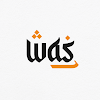
Terima kasih Kak, sangat bermanfaat
BalasHapus